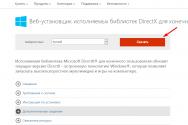Semnatura electronica. Semnătură electronică JSC Gnivts Center 8 certificat rădăcină
Respect! Sub rezerva paragrafului 3 al articolului 80 și paragrafului 5 al articolului 174 din Codul fiscal
Înființarea programului „Podatkove paynik UL”

Pentru a vă înregistra, trebuie să introduceți Login, Password, Confirm Password și E-mail:

După apăsarea butonului „Înregistrare”, o fișă de informații va fi trimisă la adresa dvs. de e-mail pentru a vă confirma înregistrarea:

După confirmare prin e-mail La intrarea în contul special veți fi anunțat despre necesitatea înregistrării unui certificat și selectați un identificator:

După ce faceți clic pe butonul „Înregistrare certificat”, va apărea un formular pentru obținerea unui certificat:

După selectarea fișierului de certificat, se va deschide o fereastră cu informații despre organizație, în care trebuie să completați câmpurile goale (Punctul de control și Codul autorității de donație):

Apoi faceți clic pe butonul „Trimiteți pentru înregistrare”. Pagina se va actualiza și se va afișa starea cererii de înregistrare a certificatului:

Dacă certificatul trece prin înregistrare Odată ce un identificator a fost atribuit, veți primi prin e-mail notificarea cu privire la înregistrarea cu succes și identificatorul atribuit (alocat în momentul înregistrării).
După actualizarea paginii, starea de înregistrare a certificatului se va modifica, iar identificatorul va apărea în datele organizației:

Pentru a trimite informații, trebuie să utilizați serviciul „Serviciul de depunere și informații contabile”.
Transmiterea de informații către Serviciul Fiscal Federal
Respect! Sub rezerva paragrafului 3 al articolului 80 și paragrafului 5 al articolului 174 din Codul fiscal Federația Rusă Declarațiile depuse din impozit depuse de Serviciul Fiscal Federal nu sunt acceptate. De asemenea, conform paragrafului 10 al articolului 431 din Codul subsidiar al Federației Ruse, depozitele de asigurare nu sunt acceptate prin acest serviciu.
Pentru a trimite informații fiscale și contabile în formă electronică, trebuie să accesați pagina: http://nalog.ru/rn77/service/pred_elv/

Apoi, trebuie să instalați Certificatul de semnare a cheii private al MI FNP al Rusiei pentru centrul de date, certificatul rădăcină al FNP al Rusiei și lista de certificate pe care se poate face clic.
Instalarea unei chei private FNP
Pentru a instala un certificat de cheie privată, semnătura MI FNP din Rusia pentru centrul de date trebuie să fie salvată și să rulați instalarea făcând dublu clic.


Este necesar să selectați „Selectați automat un dispozitiv în funcție de tipul de certificat”, faceți clic pe „Următorul”:



Certificatul de semnătură cu cheie privată al MI FNP din Rusia a fost instalat la centrul de date.
Instalarea unui certificat rădăcină
Pentru a instala certificatul rădăcină al FNP, trebuie să mergeți la: http://www.nalog.ru/rn77/about_fts/uc_fns/, să descărcați certificatul rădăcină al CA FNP din Rusia și făcând clic pe clic dreapta al mouse-ului pentru a-l deschide, pentru care fereastra este deschisă, faceți clic pe butonul fișier:

În fila „Zagalni”, faceți clic pe butonul „Instalare certificat...”:

Deschideți „Expert de import de certificate”:


Trebuie să selectați „Plasați toate certificatele în folder”, apăsați butonul „Uită-te” și selectați folderul „Autorități de certificare rădăcină de încredere” și apăsați „OK”:

După selectarea unui folder de certificate, faceți clic pe „Următorul”:

Pentru a finaliza „Expertul de import de certificate”, faceți clic pe butonul „Terminare”:

În fereastra de notificare despre importul cu succes al certificatului, faceți clic pe butonul „OK”:

Certificatul rădăcină a fost instalat.
Stabilirea unei liste de certificate pe care se poate face clic
Pentru a instala o listă de e-mailuri, trebuie să o salvați pe computer, să faceți clic pe ea butonul corect Faceți clic și selectați „Instalați lista de videoclipuri (CRL)”. În ferestrele care se deschid, apăsați succesiv „Next” - „Next” - „Ready”, fără a schimba pașii.
După instalarea certificatelor în listă, faceți clic pe „Accesați „Serviciul de depunere și contabilitate”.
Familiarizați-vă cu tehnologia de procesare a declarațiilor (rozrakhunki) și treceți la inversarea minților făcând clic pe „Reverificați reconcilierea minților”:

Întoarceți-vă, astfel încât toate mințile voastre să fie wyconiene, apoi tastați „Wikonati se răstoarnă”:

La a patra etapă de verificare, va exista o propunere de returnare a certificatului digital.
După selectarea certificatului necesar, faceți clic pe „OK”:

După verificarea certificatului de semnătură a cheii, faceți clic pe „Începeți să utilizați serviciul”:

De pe site:

Trebuie să completați câmpurile goale (cod de abonat, punct de control) și să faceți clic pe „Salvați”:

După salvarea datelor introduse, accesați secțiunea „Păstrare fișiere”:

Apăsați „Uită-te” și selectați containerul, pregătiți-vă pentru programul suplimentar „Submission Payer YB”.
După selectarea unui fișier, apăsați butonul „Încărcare”.
După transferul fișierului, veți merge automat la pagina de verificare a stării procesării:

După finalizarea procesării documentului, starea se va schimba în „Terminat”:

Puteți examina fișierul trimis și istoricul procesării documentelor urmând instrucțiunile din coloana „Stan” - „Finalizat (cu succes)”:

În „Istoricul documentelor” puteți vizualiza și descărca toate documentele de reglementare.

Poți intra în Serviciu Danemarca(https://service.nalog.ru/nbo/) și uită-te la declarația anterioară (rozrahunka).
Linia tarifară pentru asigurare variază în funcție de nevoile clienților. Fiecare tarif are un constructor unic: wiki-ul de bază are o gamă largă de capabilități. Nu există conexiune disponibilă atâta timp cât aveți nevoie de ea latime suplimentara acel servitor. Puteți alege un tarif și selecta tipul de unitate urmând lista de Maidani necesari pentru muncă.
Semnatura electronica
Semnătură electronică (EP, EDS) – această informație se află în formular electronic, detalii speciale ale documentului, care vă permite să stabiliți valabilitatea informațiilor din documentul electronic de la formarea PE și să confirmați proprietarului dreptul de proprietate asupra PE. Valoarea detaliilor provine din rezultatul transformării criptografice a informațiilor.
Tipuri de semnături electronice:
O cerință importantă a unui document electronic este semnătura electronică, care este de obicei denumită EP sau EDS. Pid EP este respectuos:
Semnătură simplă de e-mail
O semnătură, care, pe lângă utilizarea codurilor, parolelor și a altor caracteristici, confirmă faptul formării unei semnături electronice de către o persoană.
Semnătură electronică necalificată (NEP)
consolidarea semnăturii electronice, retragerea ca urmare a transformării criptografice a informațiilor din cheia victorioasă a semnăturii electronice. Vă permite să identificați persoana care a semnat documentul electronic, să identificați faptul că au fost aduse modificări documentului după semnarea acestuia; compară documentul cu autoritatea semnată cu sigiliul organizației, astfel cum este stabilit prin reglementările sistemului informatic în care se află vicoristul specie daneză semnături, sau de dragul părților, care au gestionarea electronică a documentelor.
Semnătură electronică calificată (KEP)
Asigurați-vă că semnătura electronică respectă toate semnele NEP și, în plus, plasați cheia de verificare a semnăturii electronice pe certificatul calificat. Pentru a crea și a verifica semnătura electronică, se folosesc metode de securitate criptografică, care sunt certificate de FSB al Federației Ruse. Pentru detaliile regulilor reglementate pentru emiterea și descrierea structurii semnăturii electronice în Legea federală nr. 63-FZ „Cu privire la semnătura electronică” puteți fi victorios în sisteme de informare Fara nevoie, voi descrie situatia cu regulamentul si in beneficiul partilor.
Cine are nevoie de o semnătură electronică calificată
În funcție de nevoile cumpărătorului, de forma afacerii, de statutul juridic al CUP pot fi utilizate pentru a certifica documente de diverse scopuri.
Fiz persoană Puteți obține o semnătură electronică calificată pentru a obține un pașaport străin sau apă certificată; depuneți o declarație 3-PDFO; trimite documente pentru intrare la VNZ; semnează de la distanță un contract de muncă; revoca brevetul pentru vinakhid ta in.
- EDS pentru persoana fizica cel mai ieftin, varta roboti z derzh. portaluri pentru efectuarea prelucrării documentelor semnificative din punct de vedere juridic cu confirmarea reprezentantului individual.
Antreprenori persoane fizice si persoane juridice CEP este necesar pentru a crea procesarea documentelor electronice semnificative din punct de vedere juridic, pentru a consolida transparența în vizualizarea electronică, pentru a participa la licitații și a tranzacționa pe portalurile guvernamentale și sistemele informaționale.
- EP Enterprise vă permite să organizați managementul documentelor digitale, să procesați datele. portaluri, publică informații, participă la licitații comerciale și licitații falimentare.
- Semnătura digitală universală a unei persoane juridice oferă o gamă largă de posibilități: organizarea documentului unitar, informații integrate, participare la licitație pentru nr. 44-FZ și nr. 223-FZ, participare la licitație comercială („Fabrikant”, AETP, B2B-Center, etc.), robot cu sisteme informatice: AZIPI, Interfax, PRIME si altele.
Reglementări de stat și municipaleȘi organizațiile vikorist semnătură electronică în timpul orelor de lucru în sisteme informatice specializate, cum ar fi SMEV, Rosobrnoglyad și altele.
Domeniul de aplicare a unei semnături electronice calificate
Managementul documentelor electronice semnificative din punct de vedere juridic (EDO)
EDO este un sistem de procesare a documentelor în care participanții la sistem acceptă documente în formă electronică, certificate printr-o semnătură electronică, și confirmă scopul expres sau expres al oricăror acțiuni. CEP va asigura integritatea, fiabilitatea, autenticitatea, invizibilitatea și semnificația legală necesare documentelor electronice pentru conformitatea cu Legea federală din 04/06/2011 Nr. 63-FZ „Cu privire la semnătura electronică””. wiki-ul CEP din EDO oferă managementului documentelor electronice semnificație juridică și permite:
- încheie contracte;
- semnează documente;
- schimbă UTD (documente de transfer universal), facturi, documente, acte, ordine de plată și alte documente cu contrapărțile în formă electronică.
Știri electronice
Vizibilitatea electronică - prețul publicării documentelor electronice pe internet în organele de control și monitorizare: FNP, Fondul de pensii al Rusiei, Rosstat și altele.
Important! Prelucrarea documentelor electronice și comunicațiile electronice sunt efectuate de operatorul EDO, care este licențiat de Roskomnaglyad din Federația Rusă. Operatorul de gestionare electronică a documentelor „KALUGA ASTRAL” își desfășoară activitățile pe platforma de licență Serviciul Federal Este clar că sfera comunicațiilor și comunicațiilor de masă pentru prestarea serviciilor telematice, comunicarea nr. 120666 din 05 iunie 2014, este responsabilă de furnizarea serviciilor de comunicații pentru transmiterea datelor, pe lângă serviciile de transmitere a datelor. în scopul transmiterii vocale ї informația nr. 145888 din 02 iunie 2016
Comerț electronic
Tranzacționarea electronică este o formă de tranzacționare pentru care contractele de furnizare de bunuri și servicii sunt postate pe internet pe platforme electronice specializate. Ofertanții au acces la achiziții de la companii comerciale și autorități de achiziții.
La licitație pot participa atât persoane juridice, cât și persoane fizice
Colectarea documentelor necesare pentru participarea la concurs, depunerea unei propuneri de preț și semnarea unui contract cu un antreprenor sunt condiționate de disponibilitatea EDS.
Maidanul, pe care se va desfășura licitația, înseamnă în sine că se poate semna ceea ce este învingător.
Portaluri de stat
Pe baza nevoilor CEP, CEP are dreptul de a:
- Selectați serviciile organelor de stat și ale organizațiilor municipale pe următoarele portaluri:
- Funcționari de stat;
- FNP;
- Fond de pensie;
- FIPS;
- Rosstat;
- Rosobrnaglyad și în.
- achiziționarea de la sistemele de informații ale guvernului federal, cum ar fi:
- ЄDAIS;
- Mercur;
- Chesny ZNAK;
- FIS FRDO et al.
Cum să cumpărați un abonament electronic
Produsele software „Astral-ET” și „1C-ETP” vă permit să achiziționați semnături electronice folosind o schemă simplă, în general în termen de un an sau într-o zi. Sistemele sunt complet automatizate și funcționează prin intermediul unui browser de internet. Cu toate acestea, este clar că pentru a obține un PE este necesar un reprezentant special al solicitantului cu reprezentanți ai centrului să identifice proprietarul. Prin urmare, pentru a obține o semnătură digitală digitală, trebuie să vedeți ora de deschidere a biroului nostru.
Documente pentru obținerea unui PE
A fost postat un nou transfer de documente pentru semnătură electronică
Avantajele TC „Kaluga Astral” și „Astral-M”
Economie de timp
Vă puteți anula semnătura în termen de 1 an după ce au fost depuse toate documentele necesare
Asistență profesională
Fakhivtsi noștri au stabilit o configurație amănunțită pentru lucrul cu KEP și maidans comerciali.
Accesibilitatea teritorială
Asistență calificată poate fi obținută de la centrele noastre de vânzări sau de la partenerii noștri din orice regiune.
Suport tehnic Tsilodova
Centrul nostru de apeluri funcționează șapte zile pe săptămână, 24 de ani pe săptămână.
Sună-ne și aplică pentru un certificat de calificare prin formularul de contact!
U statti - Instrucțiunile lui Pokrov configurarea unui computer pentru lucru într-un cont special FNP și înregistrarea în continuare a unui cont online.
Instrucțiuni: cum să configurați un computer pentru lucru într-un birou special FNP
Pregătirea înainte de ajustare
În primul rând, întoarceți evidența/evidența securitatea software-uluiși alte caracteristici tehnice pentru lucrul la ETP.
Vei avea nevoie:
- Licență pentru protecția informațiilor criptografice (CIS);
- înaintea roboților pe platformele federale de tranzacționare;
- Un computer cu un sistem de operare (OS) instalat Windows XP/Windows Vista/Windows 7/Windows 8;
- Browser Internet Explorer versiunea 8.0 și mai sus;
- Drepturi de administrator pentru a instala software;
- Disponibilitatea accesului la Internet.
Odată ce totul este gata, ești gata de ajustare.
Licențele pentru SKZI și un certificat de semnătură electronică pot fi obținute de la compania ASP Electronic Services.
Pentru a descărca distribuția, înregistrați-vă pe site, accesați secțiunea „Suport” și selectați „Vanture Center”.
Versiunea și bitness-ul sistemului de operare
CryptoPro este disponibil pentru versiunile sistemului de operare (Windows XP, Windows 7 etc.) și bitness-ul acestora (x64/x86). Pentru a selecta produsul de care aveți nevoie, determinați mai întâi versiunea sistemului de operare (OS). Apăsați butonul din dreapta al mouse-ului pe pictograma „Computer” („Computerul meu”/“Acest computer”) și selectați elementul meniul contextual„Vlastivosti”.
După apăsare, pe ecran va apărea o fereastră cu informații despre sistemul de operare.
Al cărui computer are instalat sistemul de operare Windows 8 Professional. Este imperativ să achiziționați kitul de distribuție necesar CSP CryptoPro" Pentru începutul atracției, lăudați beneficiul de licențiere.
După instalarea kitului de distribuție, începeți instalarea SKZI. Lansați distribuția dorită și apăsați "Instalare".
Instalarea întregului software se face ca utilizator cu drepturi de administrator.

Pachetele și modulele necesare vor fi dezambalate automat și, odată instalate, va apărea o fereastră de instalare cu succes.

După instalare, modul de probă este activat timp de 3 luni, pentru a continua munca, intrați număr de serie.
Introducerea numărului de serie / Activarea licenței
Dacă utilizați o versiune demo a CryptoPro CSP, puteți sări peste acest element „Introducerea unui număr de serie/activarea unei licențe”.
Pentru a introduce numărul de serie, accesați „Panou de control”, selectați categoria „Sistem și securitate”, apoi selectați programul „CryptoPro CSP”.
Zona de lucru „CryptoPro CSP” va apărea pe ecran.
În secțiunea „Licență”, faceți clic pe butonul „Introduceți licența...”.
Indicați contabilul personal la care intenționează să lucreze acest calculator, denumirea organizației și numărul de ordine, înregistrarea pe formular cu licența atașată.
Finalizați activarea făcând clic pe butonul „OK”.
Termenul acestei licențe se va modifica în funcție de licența suplimentară.
pe Narazi Robotul cu „CryptoPro CSP” este terminat, dar poate fi necesar să se întoarcă mai târziu pentru a configura o semnătură electronică și a instala certificate rădăcină.
2. Instalarea pluginului
Pentru a lucra cu criptografie (criptare) pe portalul FNP, instalați un plugin special pe computer. Îl poți vrăji cât mai repede posibil: http://www.cryptopro.ru/products/cades/plugin/.
Pluginul instalat nu are nuanțe speciale; tot ce trebuie să faceți este să instalați kitul de distribuție, să îl rulați și să urmați instrucțiunile de instalare făcând clic pe butonul „Următorul”.
3. Configurarea furturilor de nas (eToken/ruToken/JaCarta)
După instalarea bibliotecii SKZI și CAPICOM, treceți la configurarea dispozitivului furat pe care este stocată semnătura electronică (eToken, Rutoken, JaCarta).
Pentru operarea cu nasuri, trebuie instalat software suplimentar (driver). Mai jos este un link către site-urile oficiale și distribuitori pentru obținerea de drivere.
JaCarta– Cel mai adesea nu este nevoie să instalați software suplimentar, sistemul se instalează singur șoferii necesari atunci când dispozitivul este conectat pentru prima dată. Cu toate acestea, dacă activarea automată nu funcționează, descărcați utilitarul de pe site-ul oficial: http://www.aladdin-rd.ru/support/downloads/39038/.
Driverele instalate nu au nimic special. Urmați instrucțiunile masterului cu instalarea apăsând butonul "Dali".
Important! Prin instalarea driverului, preveniți furtul dispozitivelor din portul USB al computerului dvs.
Pentru lucrul cu semnături electronice, mediile certificate furate trebuie obținute în conformitate cu legea. Nu înregistrați semnăturile electronice pe unitatea USB originală sau pe registrul sistemului de operare, nu este sigur.
4. Lucrul cu certificate
După instalarea software-ului principal și suplimentar, puteți continua la configurarea certificatelor. Pentru cine este necesar să permiteți „CryptoPro CSP” să funcționeze cu un dispozitiv complet furat.
Introduceți dispozitivul în porturile USB ale computerului dvs.
Lansați zona de lucru „CryptoPro CSP” din panoul serverului.
Accesați fila "Obladnannya"și suntem despărțiți „Cititori de chei private” apasa butonul „Nalashtuvati zchituvachi”.
Pe ecran va apărea o fereastră „Gestionarea cititorilor”.
Plasați cursorul mouse-ului pe element „Toate cititoarele de carduri inteligente”și apăsați „Addati...”.
Deschideți fereastra Master pentru instalarea cititoarelor, faceți clic "Dali" pentru continuare.
Mic 10
În fereastra care urmează, selectați un vibrator „Toți Vyrobnikii” in sectiunea "Virobniki".
În separat „Cititori disponibili” Trebuie să selectați numele articolului furat, pe care este înregistrată semnătura electronică (eToken/JaCarta/Rutoken). După selectarea unui cititor, apăsați butonul "Dali".

Mic unsprezece
După ce programul parcurge toți pașii necesari, pe ecran va apărea o fereastră cu informații despre succesul adăugării unui nou cititor. Finalizați adăugarea unui cititor apăsând butonul "Gata".

Mic 12
După ce v-ați configurat cititoarele, accesați fila "Serviciu"și suntem despărțiți „Certificate într-un container cu chei private” apasa butonul „Uită-te la certificatele din container...”.

Mic 13
Pe ecran va apărea o fereastră cu selecția containerului pentru chei. apasa butonul „Privind în jur” pentru a afișa semnăturile electronice înregistrate pe articolele tale furate.

Mic 14
Într-o fereastră nouă cu un container de chei selectat, selectați prima intrare în ordine și faceți clic "BINE", iar apoi butonul "Dali".

Mic 15
Vor fi afișate informații despre abonamentul dvs. de e-mail. După ce ați stabilit că este necesară o altă semnătură, apăsați butonul "Înapoi"și selectați o altă semnătură. Continuați procedura până când găsiți semnătura electronică necesară.

Mic 16
După ce găsiți semnătura electronică necesară, apăsați butonul "Instalare".
După instalarea cu succes a certificatului special, veți fi exclus din notificare. apasa butonul "BINE" pentru completare.

Dacă aveți un număr de certificate (cu diverse extensii sau de la diverse organizații), completați întreaga durată a certificatului individual.
După instalarea certificatului, nu vă grăbiți să închideți fereastra cu informații. Este necesar să instalați certificatul rădăcină al centrului de verificare (CA), care este utilizat pentru a crea o semnătură electronică.
De ce apăsați butonul? "Vlastivosti". Se va elibera un certificat de semnătură electronică.

În depozit "Zagalni"În secțiunea „Informații despre certificat” veți vedea următoarele informații: „Acest certificat nu a putut fi verificat după ce a fost transmis centrului de certificare de încredere”. Pentru a corecta acest lucru, accesați fila „Calea de certificare”.

În separat „Calea de certificare” a indicat lantsyug de la PIB kerivnik la vidavtsa (care este centrul). Faceți clic cu butonul stâng al mouse-ului pe certificatul rădăcină al centrului pentru a-l instala. Se va deschide o altă fereastră pentru certificatul de semnătură electronică.

Mic 20
apasa butonul „Instalare certificat”, pe ecran se va deschide expertul de import de certificate, faceți clic "Dali".
În această etapă este necesar să plasați cursorul pe element „Pune toate certificatele în monstrul de atac”, apoi apăsați butonul „Privind în jur”.

Mic 21
Va apărea o listă de dispozitive pentru instalarea certificatelor. Este necesară îndepărtarea contuziei „Centre de certificare rădăcină de încredere”. Finalizați selecția apăsând butonul "BINE"і "Dali".
În etapa finală, apăsați butonul "Gata".

Dacă ați făcut totul corect, va apărea un certificat. Confirmați instalarea. Pentru a face acest lucru, apăsați butonul din fereastra „Safety Advance”. "Asa de".

Instalarea reușită este confirmată de o fereastră de notificare. Închideți yoga apăsând "BINE".

Dacă aveți un număr de certificate (cu extensii diferite sau de la organizații diferite), trebuie să finalizați această procedură pentru un certificat de piele.
Respect! Toate acestea sunt făcute pentru a crea un program instalare automată certificate rădăcină către centru. Pentru a face acest lucru, descărcați fișierul CertificateInstaller.zip, rulați fișierul din arhivă și verificați dacă mesajul Instalarea certificatelor a fost finalizată cu succes. Pentru a ieși, apăsați orice tastă” (div. mic. 24.1).

După instalarea certificatelor speciale și rădăcină, este necesar să se efectueze verificarea.
Închideți fereastra cu certificate și reveniți la fereastra „CryptoPro CSP” cu informații despre certificat. Apăsați din nou butonul "Vlastivosti".
Pe ecran va apărea un certificat cu informații detaliate: pentru cine, pentru cine și pentru cine. Dacă totul este așa, închideți toate ferestrele „CryptoPro CSP”, nu veți mai avea nevoie de ele.

Dacă trebuie să contactați întregul link către Centrul șef, care este certificat, certificatele centrelor relevante ale Ministerului Comunicațiilor și Comunicațiilor „Centrul de validare a șefului”, „UC 1 IS GUTS”, „UTs 2 IS GUTS” sunt necesare pentru eforturile dumneavoastră: http://e-trust.gosuslugi .ru/MainCA.
4. Configurarea browserului
În etapa finală, configurați browserul de internet.
Portalul FNP funcționează inclusiv în Internet Explorer nu mai puțin decât versiunea 8.0. Prin urmare, nu este nevoie să suferiți o intervenție chirurgicală pe piele sistem Windows Dar dezvoltatorul nu trebuie să instaleze browsere suplimentare. În plus, nu toate browserele de Internet acceptă componente ActiveX, care sunt necesare pentru configurarea criptografiei pe Internet.
Pentru ca browserul să ruleze toate „scripturile” și modulele necesare pentru lucrul cu criptografie, este necesar să adăugați adrese și adrese de încredere ale mediilor electronice.
Lansa motor de cautare Explorator. apasa butonul « Alt» pe tastatură. După aceasta, va apărea o bară de acțiuni în partea de sus a browserului. Apăsați butonul de pe panou "Serviciu"și selectați „Puterea browserului”.
Fereastra se va deschide „Puterea browserului”. Pentru a configura noduri de încredere, accesați fila "Siguranță".

Selectați zona „Site-uri de încredere”și apăsați butonul „Site”.
Există o fereastră în partea de jos „Site-uri de încredere” debifați paragraful „Pentru toate site-urile din zonă, este necesară verificarea serverului (https:)».

Pentru un birou special entitati legale:
Pentru un birou special al angajatorilor individuali:
Configurarea componentelor ActiveX
După adăugarea nodurilor, activați componentele ActiveX care vor fi necesare pentru a interacționa cu criptografia pe dispozitivele electronice.
La autoritățile browserului pe depozit "Siguranță" selectați zona "Nadіynі vuzli". În partea de jos a ferestrei, sub secțiunea „Nivel de securitate pentru această zonă”, apăsați butonul "Inshiy".
Veți vedea setările de securitate pentru nodurile de încredere. În secțiunea „Accesul la fișierele de date dincolo de granițele domeniului” din secțiunea „Rizne” și „Blocați ferestrele cu scurgeri” în secțiunea „Rizne” plasați cursoarele în puncte „Dă-o jos”.


Mic treizeci
În partea de jos a tabelului de parametri există o secțiune „ElementiActiveXși module de conectare". Plasați cursoarele în puncte „Dă-o jos” pentru toți parametrii acestei secțiuni. presa "BINE"Și închideți toate ferestrele deschise pentru a finaliza configurarea browserului.

După sfârșitul tuturor configurație tipică reporniți browserul Internet Explorer și reporniți.
Faceți clic pe butonul " Imprimați re-verificarea" Dacă verificarea nu a trecut în nicio etapă, veți fi anunțat despre aceasta.
Verificați corectitudinea acestui punct și repetați verificarea.
Odată ce browserul este configurat corect, butonul „Începeți să utilizați serviciul” este activat.
Cum să amenajezi un loc de muncă pentru muncă birou special FNP finalizat.
Mulțumesc mult, Mihaile, totul s-a făcut cu promptitudine, dar problema mi s-a lămurit... Am devenit amândoi mai înțelepți cu tine. Aș vrea să continui relația cu tine doar așa. Sper la o treabă bună.
Olesya Mikhailivna – director general TOV "VKS"
În numele întreprinderii Întreprinderea Unitară de Stat „Întreprinderea de Aviație Sevastopol” susținem profesionalismul și eficiența companiei dumneavoastră! Vă dorim companiei dumneavoastră prosperitate în continuare!
Lilia Ivanivna Guskova – manager. DUP „SAP”
Mulțumesc, Mihail, pentru ajutorul acordat la decorare. Sportiv calificat deja +5!
Nadiya Shamilyevna - recepționer IP Anoshkina
In numele companiei "AKB-Auto" si pe cont propriu va laud in mod deosebit pe dumneavoastra si pe toti angajatii companiei dumneavoastra pentru munca productiva si clara, sensibilitatea fata de fiecare client si eficienta muncii. a avea de-a face cu?
Nasibulin Alfira - Senior Manager„AKB-Auto”
Aș dori să-i mulțumesc consultantului Mihail pentru munca sa excelentă, consultările actuale și în curs de desfășurare. Și mai respectuos față de problemele și alimentația clientului, cea mai eficientă soluție ar fi fost găsită în situații mai puțin dificile. Este foarte frumos să lucrezi cu Mihail! Acum clienții noștri cunosc și recomandă compania dumneavoastră. Acei consultanți din departamentul tehnic au fost, de asemenea, foarte atenți, respectuoși și au ajutat la montarea pliabilă a cheii. Dyakuyu!!!
Olga Sevostyanova.
Adăugarea cheii s-a dovedit a fi chiar mai ușoară și mai acceptabilă. Un mare mulțumire managerului Mihail. Explică vorbirea complexă și masivă pentru înțelegere clar, dar și mai clar. Înainte de asta, am sunat în focul momentului linie fără pisiciși online, concomitent cu Mihail, anularea cererii. Cheia mi-a fost eliberată în 2 zile lucrătoare. Apropo, îți recomand să economisești timp, dar în același timp vrei să fii mai rezonabil – ce cumperi și pentru ce plătești. Dyakuyu.
Levitsky Oleksandr Kostyantinovich m. Samara
Mulțumiri speciale consultantului Mihail Volodimirovici pentru consultarea promptă și munca la obținerea rapidă a certificatului EP. În timpul consultării inițiale, se selectează setul optim servicii individuale. Rezultatul final a fost luat cu nepăsare.
Stoyanova N.L. - contabil șef TOV "SITEKRIM"
Vă mulțumim pentru munca promptă și asistența competentă! Mi-am pierdut satisfacția față de consultație!
Dmitro Fomin
SRL „Expert System” mulțumesc pentru munca operațională a consultantului Mihail! Sperăm ca compania dumneavoastră să crească și să prospere!
Sukhanova M.S. - a evalua SRL „Expert System”, m. Volgograd
Mulțumesc consultantului, care s-a prezentat drept Mihail, pentru eficiența sa în lucrul cu clienții.
Ponomariov Stepan Ghenadievici
Stimate consultant Mihail, pentru banii alocati va voi ajuta la obtinerea EDS-ului. Pentru munca operațională și consultarea cu alimente, care are legătură cu procesul de înregistrare.
Leonid Nekrasov
Compania, în special consultantul Mihail, nu poate fi timidă! Acreditare accelerată în mai puțin de 1 an! Plata dupa efectuarea serviciului. Gândind că asta nu se întâmplă. Pentru o fiabilitate completă, puteți contacta Centrul de emitere a semnăturilor electronice.